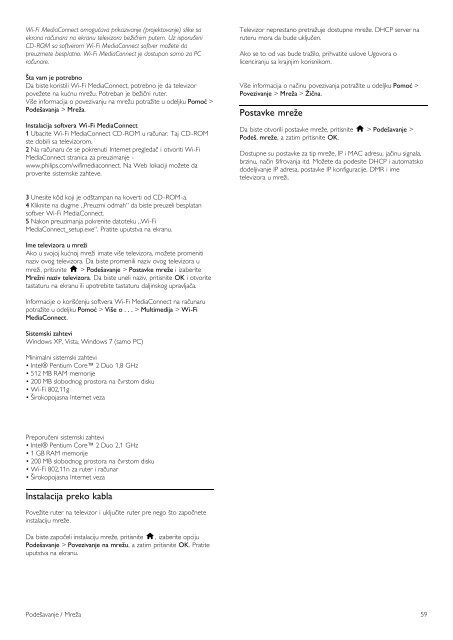Philips Cinema 21:9 Téléviseur LED - Mode d’emploi - SRP
Philips Cinema 21:9 Téléviseur LED - Mode d’emploi - SRP
Philips Cinema 21:9 Téléviseur LED - Mode d’emploi - SRP
Create successful ePaper yourself
Turn your PDF publications into a flip-book with our unique Google optimized e-Paper software.
Wi-Fi MediaConnect omogu!ava prikazivanje (projektovanje) slike sa<br />
ekrana ra"unara na ekranu televizora be#i"nim putem. Uz isporu"eni<br />
CD-ROM sa softverom Wi-Fi MediaConnect softver mo#ete da<br />
preuzmete besplatno. Wi-Fi MediaConnect je dostupan samo za PC<br />
ra"unare.<br />
!ta vam je potrebno<br />
Da biste koristili Wi-Fi MediaConnect, potrebno je da televizor<br />
pove!ete na ku"nu mre!u. Potreban je be!i#ni ruter.<br />
Vi$e informacija o povezivanju na mre!u potra!ite u odeljku Pomo" ><br />
Pode#avanja > Mre$a.<br />
Instalacija softvera Wi-Fi MediaConnect<br />
1 Ubacite Wi-Fi MediaConnect CD-ROM u ra#unar. Taj CD-ROM<br />
ste dobili sa televizorom.<br />
2 Na ra#unaru "e se pokrenuti Internet pregleda# i otvoriti Wi-Fi<br />
MediaConnect stranica za preuzimanje -<br />
www.philips.com/wifimediaconnect. Na Web lokaciji mo!ete da<br />
proverite sistemske zahteve.<br />
Televizor neprestano pretra!uje dostupne mre!e. DHCP server na<br />
ruteru mora da bude uklju#en.<br />
Ako se to od vas bude tra!ilo, prihvatite uslove Ugovora o<br />
licenciranju sa krajnjim korisnikom.<br />
Vi$e informacija o na#inu povezivanja potra!ite u odeljku Pomo" ><br />
Povezivanje > Mre$a > %i&na.<br />
Postavke mre$e<br />
Da biste otvorili postavke mre!e, pritisnite h > Pode#avanje ><br />
Pode#. mre$e, a zatim pritisnite OK.<br />
Dostupne su postavke za tip mre!e, IP i MAC adresu, ja#inu signala,<br />
brzinu, na#in $ifrovanja itd. Mo!ete da podesite DHCP i automatsko<br />
dodeljivanje IP adresa, postavke IP konfiguracije, DMR i ime<br />
televizora u mre!i.<br />
3 Unesite kôd koji je od$tampan na koverti od CD-ROM-a.<br />
4 Kliknite na dugme „Preuzmi odmah“ da biste preuzeli besplatan<br />
softver Wi-Fi MediaConnect.<br />
5 Nakon preuzimanja pokrenite datoteku „Wi-Fi<br />
MediaConnect_setup.exe“. Pratite uputstva na ekranu.<br />
Ime televizora u mre$i<br />
Ako u svojoj ku"noj mre!i imate vi$e televizora, mo!ete promeniti<br />
naziv ovog televizora. Da biste promenili naziv ovog televizora u<br />
mre!i, pritisnite h > Pode#avanje > Postavke mre$e i izaberite<br />
Mre$ni naziv televizora. Da biste uneli naziv, pritisnite OK i otvorite<br />
tastaturu na ekranu ili upotrebite tastaturu daljinskog upravlja#a.<br />
Informacije o kori$"enju softvera Wi-Fi MediaConnect na ra#unaru<br />
potra!ite u odeljku Pomo" > Vi#e o . . . > Multimedija > Wi-Fi<br />
MediaConnect.<br />
Sistemski zahtevi<br />
Windows XP, Vista, Windows 7 (samo PC)<br />
Minimalni sistemski zahtevi<br />
• Intel® Pentium Core 2 Duo 1,8 GHz<br />
• 512 MB RAM memorije<br />
• 200 MB slobodnog prostora na #vrstom disku<br />
• Wi-Fi 802,11g<br />
• %irokopojasna Internet veza<br />
Preporu#eni sistemski zahtevi<br />
• Intel® Pentium Core 2 Duo 2,1 GHz<br />
• 1 GB RAM memorije<br />
• 200 MB slobodnog prostora na #vrstom disku<br />
• Wi-Fi 802,11n za ruter i ra#unar<br />
• %irokopojasna Internet veza<br />
Instalacija preko kabla<br />
Pove!ite ruter na televizor i uklju#ite ruter pre nego $to zapo#nete<br />
instalaciju mre!e.<br />
Da biste zapo#eli instalaciju mre!e, pritisnite h, izaberite opciju<br />
Pode#avanje > Povezivanje na mre$u, a zatim pritisnite OK. Pratite<br />
uputstva na ekranu.<br />
Pode$avanje / Mre!a 59